

TunePat Line Music Converter
 ホーム > LINE MUSIC 変換ソフト > LINE MUSIC 音楽を SD カードに保存
ホーム > LINE MUSIC 変換ソフト > LINE MUSIC 音楽を SD カードに保存
「ラインミュージックの音楽を sd カードにうつすことは出来ますか?車で聞きたいのですが。よろしくお願いします。」「LINE ミュージックで microSD にダウンロードする方法は無いですか?」「LINE MUSICでダウンロードした曲は SD カードへ保存はできないでしょうか?出来るのならば方法が知りたいです。」「LINE MUSIC の音楽を SD カードに保存することってできますか?」--Yahoo 知恵袋
ネットで検索してみると、LINE MUSIC の曲をダウンロードすることについて、いろいろな質問が見つかりました。なので、この記事では上記の問題を巡って、LINE MUSIC の曲は SD カードに保存できるの?LINE MUSIC の音楽を SD に保存する方法を詳しく説明していきます。
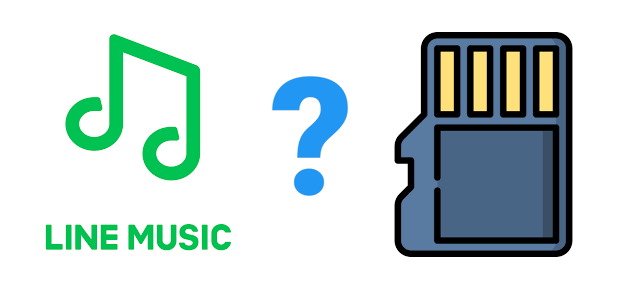
なぜか LINE MUSIC の音楽を SD カードに保存したい?まずは、LINE MUSIC の曲は SD カードに保存するメリットについてことを話したいです。
その1LINE MUSIC の音楽を SD カードに保存しておくと、スマートフォンの内部ストレージを節約できます。
その2外出時の音楽楽しさを保障できます。車のカーナビに SD カードを挿入してから、手軽に保存した LINE ミュージックの音楽をオフラインで再生できます。
その3音楽を簡単に管理でき、永久に保存できます。自分の音楽を分類し、一貫して楽しめるようにすることもできます。
LINE MUSIC はダウンロードオフライン再生機能を搭載して、好きな音楽をスマホにダウンロードしていつでも聴くことができます。しかし、ダウンロードしたファイルが端末本体のみに保存できます。SD カードに対応する Android の場合でも、保存先を SD カードに変更することができません。
そうすると、LINE MUSIC の曲は SD カードに保存することは不可能でしょうか。いいえ、実は、専用な録音ツールを使うことで、簡単に LINE MUSIC の曲を SD カードに入れます。
LINE MUSIC の音楽を SD に保存するには、まずは曲を汎用なオーディオ形式に保存しておく必要があります。LINE MUSIC の音楽は、MP3 でなく DRM 保護がかかっているオーディオファイルであるため、LINE MUSIC アプリでしか聞け、音楽データを他の端末に転送したり再生したりすることもできません。
なので、ここでは、TunePat Line Music Converter というサードパーティソフトウェアを使用して、LINE MUSIC Web プレーヤーから音楽を録音する方法をご紹介していきます。この録音ツールは、MP3、AAC、WAV、FLAC などの出力形式に対応しています。以下は、TunePat Line Music Converter の機能です。

TunePat Line Music Converter はプロの ストリーミングサービス音楽レコーダーであり、数クリックだけで LINE MUSIC、Amazon Music、Apple Music、YouTube Music などの音楽を録音して、簡単に SD カードに転送できます。(詳細を見る)
 LINE MUSIC の音楽を高品質のまま録音保存。
LINE MUSIC の音楽を高品質のまま録音保存。 Amazon Music、Apple Music、YouTube Music などから音楽の録音にも対応。
Amazon Music、Apple Music、YouTube Music などから音楽の録音にも対応。 MP3、AAC、WAV、FLAC、AIFF、ALAC への出力に対応。
MP3、AAC、WAV、FLAC、AIFF、ALAC への出力に対応。 曲名、アルバム、アーティストなどのタグ情報を自動的保存。
曲名、アルバム、アーティストなどのタグ情報を自動的保存。 速い、最大10倍速になる。
速い、最大10倍速になる。TunePat Line Music Converter の操作方法は簡単です。下記のように、Windows パソコンで、LINE MUSIC の音楽を MP3 ファイルに録音して、SD カードに入れる手順を紹介させていただきます。
TunePat Line Music Converter(Music One)を起動して、メイン画面から「LINE MUSIC」を選択します。
すると、Web 版 LINE MUSIC を搭載した画面が表示され、LINE MUSIC アカウントでサインインします。
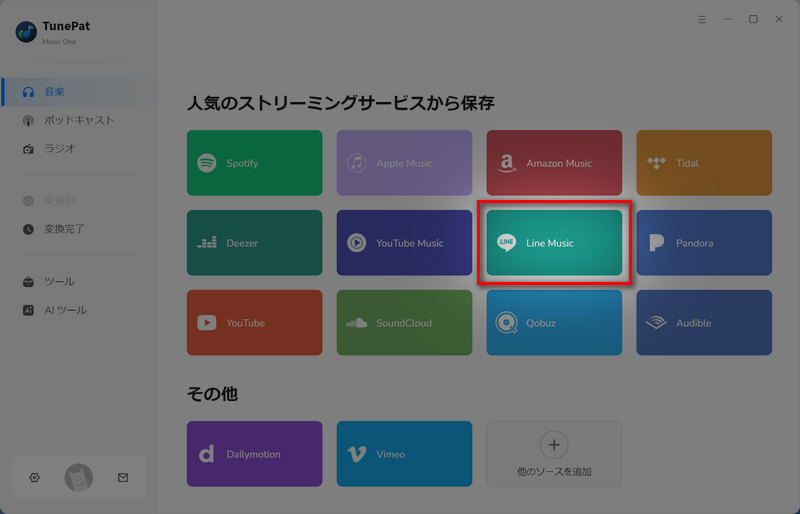
ヒント:うまく録音するには、LINE MUSIC アカウントへログインする必要があります。TunePat はユーザーの個人情報を収集しませんので、ご安心ください。
画面左下の歯車マークをクリックして、設定画面を開きます。出力形式や出力音質、出力先フォルダを選択します。ここで、出力形式を「MP3」に選択します。出力音質と出力先フォルダなどの設定が完了したら、設定のウィンドウを閉じます。
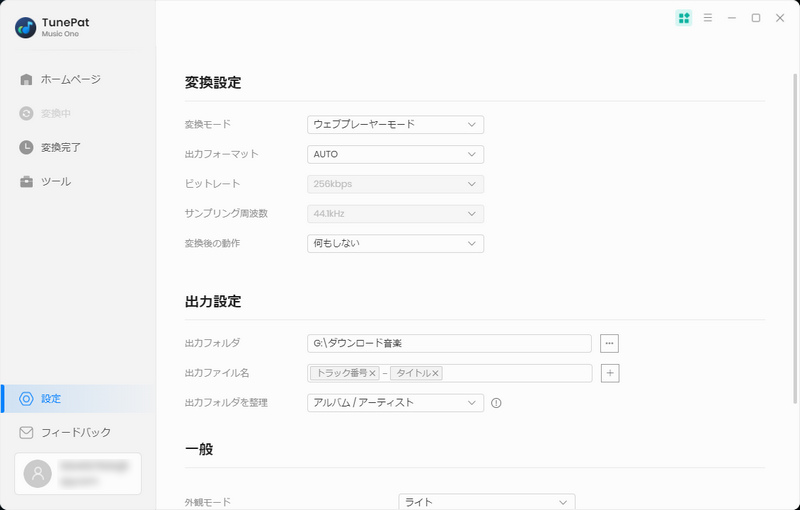
SD カードに保存したい LINE MUSIC の曲、アルバム、またはプレイリストを検索して開きます。そして、右側にある音符のようなアイコンをクリックすると、アルバムや、プレイリストの全体が読み込まれ、メイン画面にリストされます。
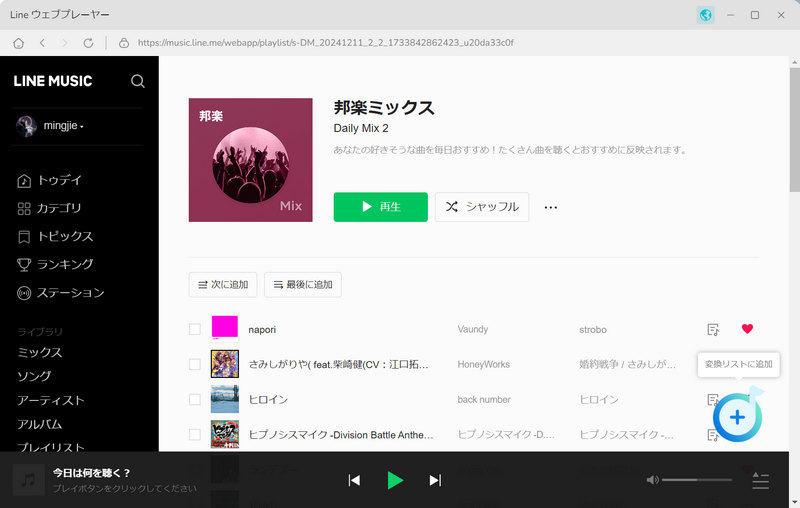
録音したい音楽をチェックしてから、「変換」ボタンをクリックすると、LINE MUSIC の音楽が自動的に録音して、同時にオーディオファイルを MP3 に変換します。後は変換の完了まで待つだけです。
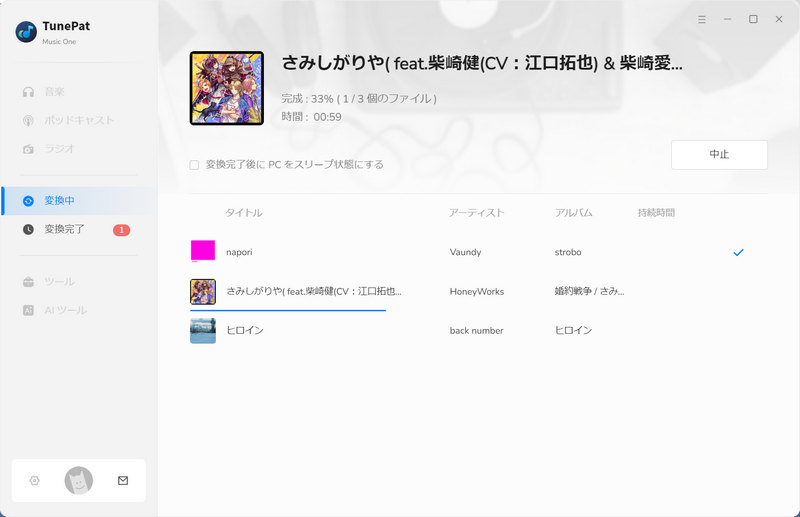
変換完了後に、「変換完了」をクリックして、変換履歴が見えます。曲の右側にあるフォルダのアイコンをクリックすれば、変換された LINE MUSIC 曲ファイルが見つかります。
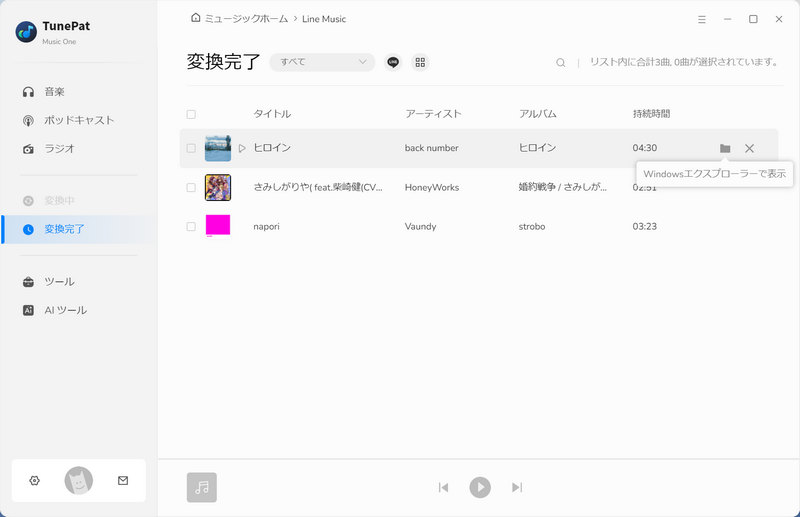
SD カードをパソコンに挿入して、Music フォルダを作成します。SD カード用のスロットが存在しない場合、外付けの「SD カードリーダー」を利用してください。そして、出力した LINE MUSIC 音楽ファイルをコピーして、SD カードのフォルダに貼り付けます。これで完了です。
LINE MUSIC の曲は SD カードに保存できるかどうか、LINE MUSIC の音楽を SD に保存する方法のご紹介は以上になります。
LINE MUSIC から好きな曲を SD カードにダウンロードしたら、大きな容量を減らします。スマホやパソコンのストレージ容量を節約するために、LINE MUSIC からダウンロードした曲を SD カードに保存することをおすすめします。
そして、TunePat Line Music Converter は、先進な録音技術を搭載して、LINE MUSIC から曲、プレイリストを汎用なオーディオ形式に録音することができます。従来の録音ツールと比較して、録音スピードが速いし、出力音質も高いです。LINE MUSIC を SD カードに保存したい方に、いい選択だと思っています。さっそくダウンロードして使ってみましょう。
ご注意:LINE ミュージックなどの音楽配信サービスのコンテンツは著作権を有しています。あくまで個人の鑑賞用であり、無断での転用は禁じられています。
YouTube Music 変換ソフト
Spotify 変換ソフト
Amazon Music Converter
お勧め人気製品
YouTube Music 関連記事
Spotify 関連記事
Amazon Music 関連記事
Apple Music 関連記事